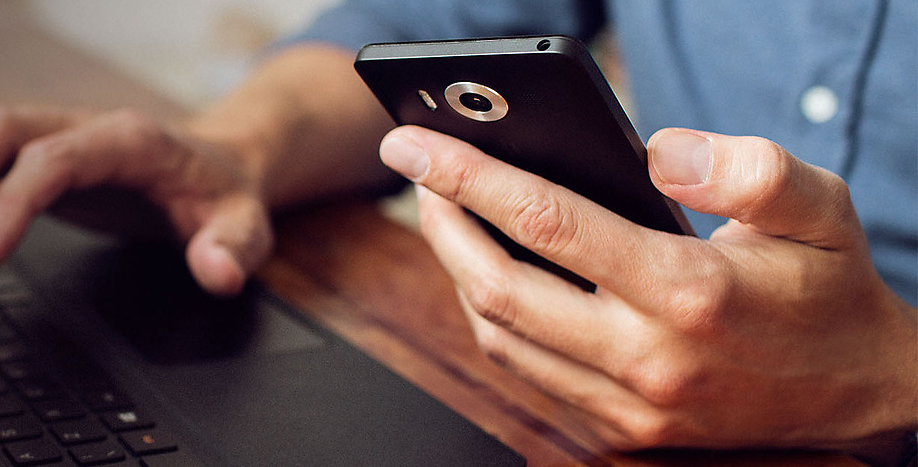Kõik telefonis tehtavad asjad juhtuvad selle ekraanil. Mõnikord võiksite selle salvestada, olgu see siis kellegagi jagamiseks või isiklikuks kasutamiseks. Nüüd on Play poes saadaval palju ekraani salvestamise rakendusi, kuid kas need on ainsad viisid ekraani salvestamiseks? Mitte tingimata. Siin on kolm võimalust ekraani salvestamiseks kõigil Android telefon seal väljas.
Loe ka | 3 viisi GIF-ide loomiseks Androidi ja iOS-i video- ja ekraanisalvestusest
Androidi telefoni ekraani salvestamise vabad viisid
Sisukord
Võite oma Android-telefoni ekraani salvestada mitmel põhjusel. See võib hõlmata mängude salvestamist, õpetuse tegemist, seadmega silmitsi seisva probleemi salvestamist ja palju muud. Nüüd on ekraanide salvestamiseks Androidis erinevaid viise. Allpool mainisime kolme mugavat meetodit - võite kasutada mõnda neist oma telefoni ja nõuete põhjal.
1. Sisseehitatud ekraanisalvesti



Enamikul Android-seadmetest, millel on kohandatud nahad, nagu OneUI, MIUI, RealmeUI, ColorOS, EMUI, FunTouch OS jne, on natiivne ekraani salvestamise funktsioon. Tegelikult pakuvad paljud sisseehitatud ekraanisalvestusega telefonid, millel on Android-i versioon, Android 10 ja Android 11.
Niisiis, kontrollige, kas teie telefonil on ekraani salvestamiseks sisseehitatud võimalus. Tavaliselt leiate selle kiirseadistamise paanilt. Saate seda kasutada telefoni ekraani salvestamiseks, ilma et peaksite installima ühtegi kolmanda osapoole rakendust.
Siit leiate lisateavet selle kohta, kuidas saate kasutage Android 11 sisseehitatud ekraanisalvesti .
2. AZ-ekraanisalvesti kasutamine



AZ ekraanisalvesti on üks parimad ekraani salvestamise rakendused Androidile. See on loodud inimestele, kes soovivad kõiki lisafunktsioone - saate salvestada kvaliteetseid videoid kuni 1080p eraldusvõimega ja 60fps.
Lisaks võimaldab see jäädvustada ka sisemist heli telefonides, kus töötab operatsioonisüsteem Android 10. Seda saate kasutada toetatud mängude mängusiseste helide salvestamiseks. Pealegi on facecami videote jaoks eesmise kaamera kasutamiseks võimalusi, millele järgneb täieõiguslik videotöötlus.
Selle kasutamiseks installige rakendus Google Play poest (link on toodud allpool). Seejärel andke talle kõik vajalikud õigused, määrake oma eelistused ja alustage salvestamist. See on lihtne ja seda saavad kasutada kõik. Alternatiivina võite proovida ka Mobizeni ekraanisalvesti .
3. Salvestage telefoni ekraan arvutist
Teine võimalus on telefoni ekraani salvestamine arvutist. Jah, saate oma telefoni juhtida ja selle ekraani salvestada otse Windowsi sülearvutist või töölaualt. Siin kasutame rakendust MirrorGo, et näidata, kuidas saate oma Android-telefoni ekraani oma arvutist salvestada.
1. samm - installige MirrorGo arvutisse
- Laadige MirrorGo alla oma arvutisse siin .
- Avage see ja lõpetage install.
- Jätke see lahti ja jätkake alltoodud sammudega.
2. samm - lubage USB-silumine, ühendage telefon arvutiga



- Oma telefonis minge Seaded> Arendaja valikud> lubama USB silumine . Kui te ei leia arendaja valikuid, minge aadressile Seaded> Telefoni kohta> puudutage Järgu number seitse korda, et lubada oma telefoni arendaja valikuid. Seejärel korrake ülaltoodud sammu.
- Nüüd ühendage telefon USB-kaabli abil arvutiga. Muutke märguandepaneelil juurdepääsu failiedastusele.
- Luba USB silumine kui telefonilt seda küsitakse.
- MirroGo installib nüüd oma rakenduse teie telefoni. See palub teil automaatselt õigused anda, kuid võite selle vahele jätta.



3. samm - alustage ekraani salvestamist



- Teie arvutis olev MirrorGo kuvab teie telefoni ekraani reaalajas. Telefoni saate juhtida hiire abil.
- Ekraani salvestamise alustamiseks klõpsake nuppu Salvesta.
- Kui olete lõpetanud, puudutage seda uuesti salvestamise peatamiseks.
Salvestatud video salvestatakse teie arvutisse. Salvestusteed saate kontrollida ja muuta MirrorGo seadetes. MirrorGot saab kasutada ka ekraani salvestamiseks iPhone'ides.
Lisaks MirrorGole võimaldavad mitmed muud tarkvarad ekraanil salvestada Androidi arvutist, näiteks Movavi, Mobizen, Apowersoft jne. Mõlemat neist saate kasutada oma maitse järgi.
Pakkimine - salvestage Androidi ekraan tasuta!
Need olid kolm tasuta ja lihtsat viisi mis tahes Android-telefoni salvestamiseks ekraanil. Nimelt saate seda teha sisseehitatud valiku, kolmanda osapoole rakenduste abil või otse oma arvutist. Proovige kõiki meetodeid ja andke mulle teada, millist eelistate oma Android-telefoni ekraani salvestada. Püsige lainel selliste uute näpunäidete kohta.
Samuti lugege Kuidas kasutada sisseehitatud ekraanisalvestit Android 11-s
Facebooki kommentaaridKiirtehnoloogiliste uudiste saamiseks võite meid jälgida ka aadressil Google News või näpunäidete, nutitelefonide ja vidinate ülevaadete saamiseks liituge Telegramgrupi vidinate kasutamine või tellige uusimate ülevaatevideote jaoks Vidinad YouTube'i kanali kasutamiseks.